Ao jogar videogames no seu Xbox One, você provavelmente deseja saber se pode reproduzir o Pandora Music em segundo plano para tornar seus jogos mais agradáveis. Na verdade, tocar Pandora Music no Xbox One durante o jogo não é uma coisa difícil.
Neste artigo, há duas maneiras que você pode tentar. Agora, obtenha o melhor método e aprenda como manter o Pandora tocando em segundo plano no Xbox One enquanto joga
Artigos Relacionados
Como baixar músicas do Pandora para o seu telefone (guia completo)
Como jogar Pandora em segundo plano no Xbox One
O Pandora agora é compatível com o Xbox One e, claro, o Xbox One habilitou a reprodução do Pandora Music em segundo plano quando você precisa reproduzir músicas durante os jogos. Seguindo as operações abaixo, você pode reproduzir rapidamente o Pandora Music em segundo plano no Xbox One, mesmo ao usar outros aplicativos ou jogos.
Passo 1. Em seu console de jogos, primeiro você precisa instalar o aplicativo Pandora Music da Xbox Store.
Passo 2. Quando o aplicativo Pandora estiver instalado, abra-o e comece a tocar a música que você gosta.
Passo 3. Depois de reproduzir o Pandora Music no aplicativo, você pode abrir outro aplicativo ou jogo deixando a reprodução de música ativada.
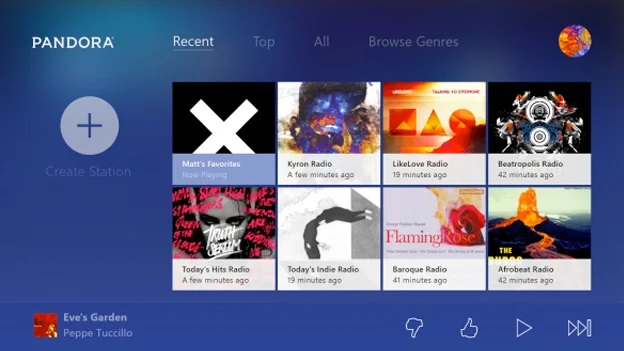
Posso reproduzir Pandora como MP3 em segundo plano de USB no Xbox One?
Embora o Xbox One tenha permitido que os usuários reproduzissem diretamente o Pandora Music em segundo plano, muitos usuários relataram que os aplicativos travavam enquanto tentavam abrir outro aplicativo, mas mantinham a reprodução da música, e a equipe de suporte não ofereceu uma solução útil para obter este erro resolvido ainda.
Portanto, alguns de vocês podem querer saber se podem manter o Pandora Music em um USB e inseri-lo para reproduzir as músicas no Xbox One, para que você não precise instalar o aplicativo Pandora Music no console do jogo.
No entanto, é uma pena que você não pode diretamente baixar Pandora Music para USB porque o Pandora usou DRM para bloquear seus recursos de música. Para salvar as músicas do Pandora em USB, primeiro você precisa remover a proteção DRM.
Conversor de música TuneFab Pandora agora oferece uma maneira profissional de ajudá-lo a desbloquear a proteção DRM e baixar facilmente as músicas do Pandora como arquivos de música comuns em MP3, M4A etc. para o seu USB e jogue-os no Xbox One
Principais Características:
● Remove o DRM do Pandora Music e podcasts com operações muito fáceis
● Fornece todos os formatos populares como MP3, FLAC, M4A e WAV para baixar músicas do Pandora
● Mantém a qualidade sem perdas para garantir a melhor experiência de reprodução de música
● Ajuda a salvar todas as tags ID3 e informações de metadados ao converter as listas de reprodução do Pandora
● Suporta velocidade até 10X mais rápida para economizar muito do seu tempo
No tutorial a seguir, você saberá claramente como baixar o Pandora Music para USB e depois colocar as músicas para tocar no Xbox One.
Etapa 1. Instale o TuneFab Pandora Music Converter e faça login
Em primeiro lugar, você precisa instalar o TuneFab Pandora Music Converter no seu computador. Em seguida, abra-o. Você precisará entrar no Pandora web player integrado e, em seguida, entrar usando sua própria conta do Pandora Music ou não poderá usar a função de download.

Etapa 2. Adicionar listas de reprodução do Pandora para download
Depois de entrar, você pode usar o web player para procurar as listas de reprodução que precisa baixar e jogar no Xbox One. Depois de acessar aqueles que você gosta, basta arrastá-los para o botão "+" e preparar a conversão.

Etapa 3. Defina o formato e a qualidade
Em seguida, você precisará definir as configurações de download para todas as músicas do Pandora. Apenas indo em "Preferências" e abrindo a guia "Avançado", aqui você pode escolher o formato de saída que você precisa (MP3 é recomendado) e também definir a qualidade de saída ajustando "SampleRate" e "Bitrate".

Etapa 4. Baixe o Pandora Music e salve em USB
Depois de terminar as configurações, clique diretamente em "Converter tudo" para baixar todas as músicas selecionadas do Pandora offline. Depois que o download estiver concluído, você pode ir para "Concluído" e abrir a pasta de saída clicando em "Exibir arquivo de saída". Agora insira sua unidade USB no computador e transfira-os para ele imediatamente.

Etapa 5. Reproduzir músicas do Pandora no Xbox One usando USB
Quando as músicas baixadas do Pandora forem movidas para USB, basta inseri-las na porta USB do console de jogos Xbox One e reproduzi-las usando o reprodutor de mídia padrão sem instalar ou abrir o aplicativo Pandora Music! Dessa forma, você pode obter a reprodução do Pandora Music no Xbox One com mais facilidade!
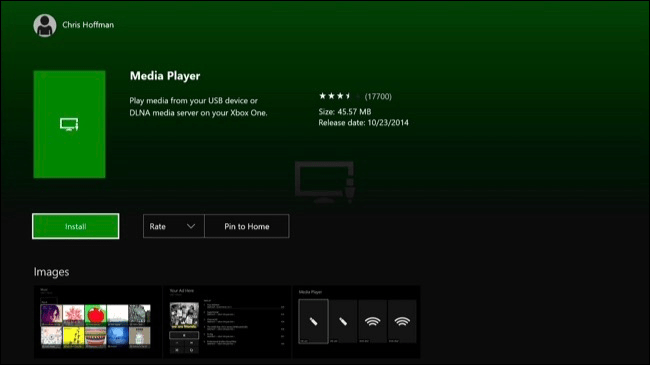
Perguntas frequentes sobre a reprodução de música de fundo do Pandora no Xbox One
Como jogar Pandora no Xbox One sem Snap?
O Snap é um recurso que permite aos usuários do Xbox One abrir vários painéis em uma única janela, o que pode tornar a reprodução do Pandora Music em segundo plano mais conveniente. No entanto, esse recurso foi removido depois que a nova interface do usuário foi lançada em todos os consoles Xbox.
Portanto, para abrir o Pandora Music em segundo plano durante os jogos, você pode usar a função "Play Control" para fazer isso. Basta clicar no botão Xbox no controlador. Em seguida, o guia será aberto e você poderá optar por abrir o aplicativo Pandora Music e começar a tocar a música para torná-la o som de fundo.
Como controlar a música de fundo do Pandora no Xbox One?
Aqui estão algumas outras dicas para você controlar a reprodução de música ao instalar com êxito o aplicativo Pandora Music e usá-lo para reproduzir músicas em segundo plano no Xbox One:
1. Para pausar ou pular as músicas, basta clicar no botão Xbox na tela do controle. Você também pode ajustar o volume para cima ou para baixo aqui.
2. Você pode iniciar a reprodução do Pandora Music mesmo depois de entrar em um jogo pressionando o ícone do Xbox e, em seguida, abra o guia.
Conclusão
Quando o aplicativo Pandora Music é compatível com o console de jogos Xbox One, você pode usá-lo diretamente para reproduzir música em segundo plano enquanto abre outros aplicativos ou jogos. No entanto, se você achar que tocar música diretamente no aplicativo Pandora Music no Xbox One causaria erros, outro bom método para você é colocar as músicas do Pandora em USB e inseri-las no console para reproduzi-las em segundo plano. Para fazer isso, Conversor de música TuneFab Pandora é exatamente o que você precisa.














